Reklama
Windows 10 je veľmi odlišný Je už čas na inováciu na Windows 10?Microsoft naozaj chce, aby ste inovovali na Windows 10. Ale mali by ste? Aby sme vám pomohli rozhodnúť sa, argumentujeme pre aj proti a ponúkame starostlivé rady. ako sa rozhodnete? Čítaj viac z predchádzajúcich verzií systému Windows. Ak ste používali Windows 8 alebo Windows Phone, spoznáte spoločné črty, no Microsoft mení možnosti a pridáva funkcie. Tu uvádzame predvolené nastavenia, ktoré si budete chcieť ihneď prispôsobiť.
Upozorňujeme, že ak ste inovovali zo systému Windows 10 RTM (Threshold) na verziu 1511, máme k dispozícii samostatný diel, ktorý pokrýva všetky nastavenia skontrolovať po jesennej aktualizácii 5 nastavení, ktoré musíte skontrolovať po jesennej aktualizácii systému Windows 10Pri každej inovácii Windows 10 prináša nové možnosti, mení používateľské nastavenia a posúva svoje predvolené aplikácie. Ukážeme vám, ako vrátiť zmeny z novembrovej inovácie späť na vaše vlastné preferencie. Čítaj viac . Článok sa zaoberá nastaveniami ochrany osobných údajov a tlačiarne, ktoré tu nebudeme duplikovať.
Váš prvý kontakt so systémom Windows 10
Či už máte nový počítač so systémom Windows 10, resp inovované z Windows 7 alebo 8.1 6 bežných problémov s inováciou systému Windows a ako ich vyriešiťInovácia systému Windows 10 môže spôsobiť množstvo komplikácií. Ukážeme vám, na čo si dávať pozor a ako problémom predchádzať alebo ich riešiť. Čítaj viac , nasledujúce tipy vám pomôžu zorientovať sa v novom operačnom systéme a eliminovať bežné nepríjemnosti. Všetko začína tým Aplikácia Nastavenia systému Windows 10 Sprievodca nastaveniami systému Windows 10: Ako robiť čokoľvek a všetkoViete sa orientovať v aplikácii Nastavenia v systéme Windows 10? Tu je všetko, čo potrebujete vedieť. Čítaj viac . Nájdete ho v ponuke Štart, keď stlačíte kláves Windows a napíšete „Nastavenia“ alebo kliknutím na klávesovú skratku Windows + I.
1. Aktualizujte nastavenia zabezpečenia a ochrany osobných údajov
Windows 10 synchronizuje vaše nastavenia s cloudom, automaticky zdieľa vaše heslo Wi-Fi, zhromažďuje údaje pre cielené reklamy, zatiaľ čo Cortana sleduje každý váš krok, aby bola užitočnejšia.
Ak vás najviac znepokojujú prispôsobené reklamy a odporúčania, prečítajte si náš článok ďalej odstránenie reklám a nie bezpečné pre pracovný obsah zo systému Windows 10 Ako zakázať Windows 10 reklamy a obsah NSFW z vašej pracovnej plochyWindows 10 môže prekračovať hranicu s reklamami pre stolné počítače a obsahom NSFW. Microsoft a vývojári tretích strán môžu tlačiť propagačné materiály priamo na vašu pracovnú plochu. Ukážeme vám, ako sa môžete brániť. Čítaj viac . Stručne povedané, môžete vypnúť dráždivé živé dlaždice v ponuke Štart a zakázať navrhované aplikácie pod Nastavenia > Personalizácia > Štart, vypnite upozornenia Centra akcií pod Nastavenia > Systém > Upozornenia a akcie, vypnúť Cortanu Ako nastaviť Cortanu a odstrániť ju v systéme Windows 10Cortana je najväčší nástroj produktivity od Microsoftu od čias Office. Ukážeme vám, ako začať s digitálnym asistentom Windows 10 alebo ako vypnúť Cortanu pre lepšie súkromie. Čítaj viac pod Cortana > Notebook > Nastaveniaa deaktivovať prispôsobené reklamy pod Nastavenia > Súkromie > Všeobecné.
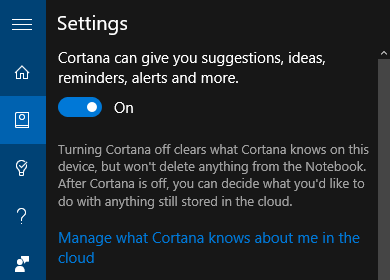
Dan Price zhrnul ďalšie Problémy so súkromím v systéme Windows 10 Všetko, čo potrebujete vedieť o problémoch s ochranou osobných údajov v systéme Windows 10Zatiaľ čo Windows 10 má niektoré problémy, o ktorých musia používatelia vedieť, mnohé tvrdenia boli prehnané. Tu je náš sprievodca všetkým, čo potrebujete vedieť o problémoch ochrany osobných údajov v systéme Windows 10. Čítaj viac a ako ich opraviť. Stručne povedané, môžete vypnúť synchronizáciu cez Nastavenia > Účty > Synchronizovať nastavenia, prihláste sa na zdieľanie kľúča Wi-Fi (predvolene vypnuté!) pod Nastavenia > Sieť a internet > Wi-Fi > Spravovať nastavenia Wi-Fia zablokovať aplikáciám používanie vášho reklamného ID pod Nastavenia > Súkromie > Všeobecné.
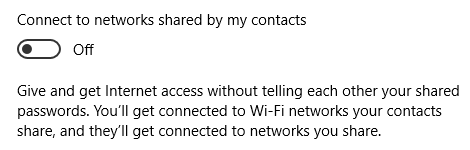
2. Spravujte nastavenia služby Windows Update
Vynútené aktualizácie Výhody a nevýhody vynútených aktualizácií v systéme Windows 10Aktualizácie sa v systéme Windows 10 zmenia. Už teraz si môžete vyberať. Windows 10 si však vynúti aktualizácie. Má to výhody, ako je vylepšená bezpečnosť, ale môže sa aj pokaziť. Čo je viac... Čítaj viac je pravdepodobne najdrastickejšou zmenou zavedenou v systéme Windows 10. Nič netušiaci Domáci používatelia testujú nové funkcie systému Windows Inovácia na Windows 10 – zadarmo neznamená, že to nebude nič stáťBezplatná inovácia na Windows 10 má jeden háčik. Microsoft veľmi dobre rozumie svojmu publiku; je pravdepodobnejšie, že budú platiť za slobodu ovládania, a nie za extra funkcie. Čítaj viac pred ich nasadením pre profesionálnych a podnikových používateľov. V dôsledku toho je služba Windows Update takmer nerozoznateľná.
Vysvetlíme vám, ako môžete kontrolovať aktualizácie a šetriť šírku pásma. Zamierte k Nastavenia > Aktualizácia a zabezpečenie > Windows Update > Rozšírené možnosti do spravovať nastavenia služby Windows Update Ako spravovať službu Windows Update v systéme Windows 10Pre milovníkov ovládania je Windows Update nočnou morou. Funguje na pozadí a udržiava váš systém v bezpečí a funguje hladko. Ukážeme vám, ako to funguje a čo si môžete prispôsobiť. Čítaj viac .
Najprv vyberte spôsob inštalácie aktualizácií. Keď je potrebné nainštalovať aktualizácie, systém Windows odhadne, kedy by mohol byť vhodný čas na reštart. Keď ideš s Upozorniť na naplánovanie reštartu, Windows 10 vám tiež umožní vybrať čas manuálne.
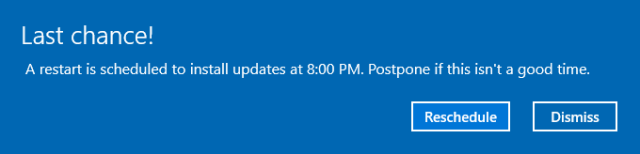
Ak používate Windows 10 Professional, môžete Odložiť aktualizácie. Urobte to, aby ste oddialili inštaláciu nových funkcií o niekoľko mesiacov. Aktualizácie zabezpečenia nebudú ovplyvnené. Ak ste nešťastný domáci používateľ, môžete inovovať na Windows 10 Professional Ako inovovať z Windowsu 10 Home na Professional EditionPoužívateľom systému Windows 10 Home chýba niekoľko jemných funkcií. Používatelia Pro môžu napríklad dočasne odložiť aktualizácie systému Windows. Ukážeme vám, ako môžete inovovať na edíciu Pro, aby ste opäť získali určitú kontrolu nad Windowsom... Čítaj viac niekoľkými rôznymi spôsobmi a možno aj týmto bezplatný kľúč od spoločnosti Microsoft Microsoft práve vydal bezplatný kľúč pre Windows 10 ProBezplatný kód Product Key pre Windows 10 Pro sa vznáša, ale čo to znamená a ako ho môžete využiť? Čítaj viac bude pracovať pre vás.
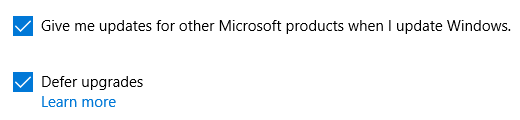
Upozorňujeme, že ak sa prihlásite na odber aktualizácií pre iné produkty spoločnosti Microsoft, mohli by ste to Windowsu neúmyselne povoliť inovovať Office Ako prejsť z Office 2016 na Office 2013 a zablokovať inováciuNechcete inovovať na Microsoft Office 2016 alebo ste boli inovovaní automaticky? Ukážeme vám, ako môžete prejsť na staršiu verziu alebo zostať s Microsoft Office 2013, či už ste domácim alebo firemným používateľom. Čítaj viac , Windows Media Player alebo iný softvér od spoločnosti Microsoft.
Ďalej kliknite Vyberte spôsob doručovania aktualizácií aby ste sa uistili, že služba Windows Update neukradne žiadnu vašu šírku pásma. Odporúčame túto funkciu otočiť Vypnuté, pokiaľ nemáte v lokálnej sieti viacero počítačov so systémom Windows 10. V takom prípade by ste mohli ušetriť šírku pásma tým, že necháte Windows 10 lokálne zdieľať stiahnuté aktualizácie.
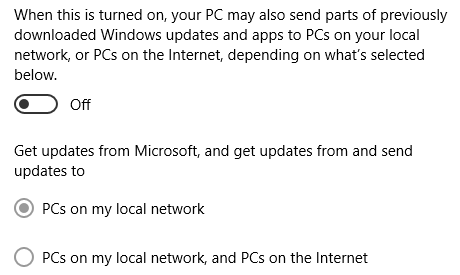
Nakoniec, ak chcete zabrániť tomu, aby služba Windows Update ukradla vašu šírku pásma, keď ste na meranom pripojení, prejdite na stránku Nastavenia > Sieť a internet > Wi-Fi, uistite sa, že ste pripojení k preferovanej sieti (nie je zapojený sieťový kábel), potom kliknite Pokročilé nastavenia. Tu môžete identifikovať príslušnú sieť ako a merané pripojeniebez ohľadu na to, či ide o bežné Wi-Fi alebo tetherované pripojenie.
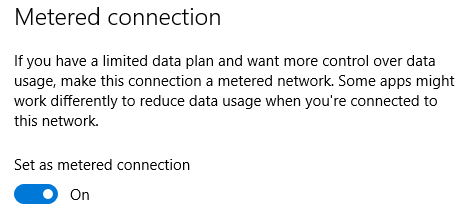
Toto posledné nastavenie je tiež záludný spôsob dočasného vypnutia služby Windows Update; aspoň dovtedy, kým znova nezapojíte ethernetový kábel. Ak niekedy narazíte na problémy so službou Windows Update, vedzte to môžete odinštalovať aktualizácie ovládačov Prevezmite späť kontrolu nad aktualizáciami ovládačov v systéme Windows 10Zlý ovládač systému Windows vám môže pokaziť deň. V systéme Windows 10 služba Windows Update automaticky aktualizuje ovládače hardvéru. Ak znášate následky, dovoľte nám ukázať vám, ako vrátiť späť ovládač a zablokovať budúcnosť... Čítaj viac .
3. Prispôsobte predvolené aplikácie a programy
To, čo si spoločnosť Microsoft myslí, že je pre vás a váš počítač najlepšie, nemusí nevyhnutne zodpovedať vašim preferenciám. Našťastie môžete prispôsobiť väčšinu predvolených aplikácií a nastavení v systéme Windows 10 Ako zmeniť predvolené aplikácie a nastavenia v systéme Windows 10Tu je postup, ako zmeniť predvolené programy v systéme Windows 10, ak nie ste spokojní s tým, ako sa operačný systém správa hneď po vybalení. Čítaj viac . To znamená, že sa môžete prihlásiť bez účtu Microsoft a prepínať medzi predvolenými aplikáciami Nastavenia > Systém > Predvolené aplikácie, zmeňte automatické prehrávanie pod Nastavenia > Zariadenia > Automatické prehrávaniea nahradiť Bing vyhľadávaním Google.
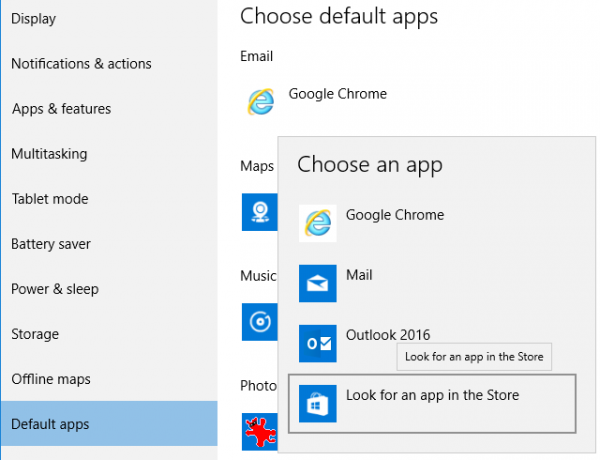
4. Upraviť systémové upozornenia
Panel úloh systému Windows 10 7 tipov na prispôsobenie panela úloh systému Windows 10Panel úloh zostáva základnou funkciou v systéme Windows 10. Dostala nový vzhľad a nové funkcie vrátane Cortany. Ukážeme vám všetky vylepšenia, vďaka ktorým si panel úloh prispôsobíte. Čítaj viac je domovom mnohých rušivých prvkov, no oblasť upozornení úplne vpravo je tým najhorším páchateľom. Zamierte k Nastavenia > Systém > Upozornenia a akcie vyberte všeobecné upozornenia, ktoré chcete vidieť, ako aj aplikácie, ktoré majú povolené zobrazovať upozornenia. Kliknutím na jednotlivé aplikácie môžete ďalej prispôsobiť typy povolených upozornení vrátane zvukov a bannerov.
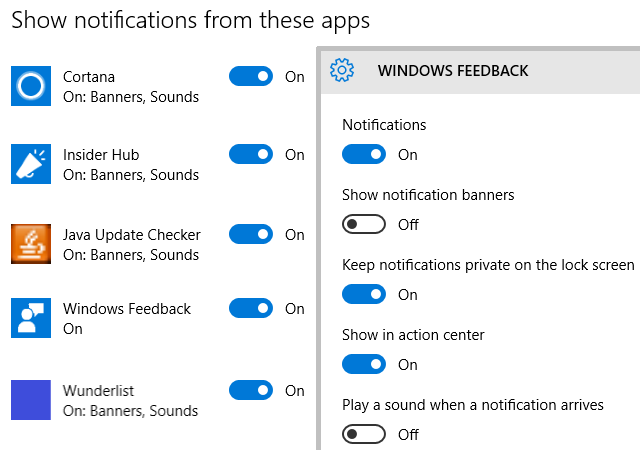
Upozorňujeme, že položky, ako sú hodiny alebo Centrum akcií, môžete pridať alebo odstrániť z oblasti oznámení – predtým známej ako systémová lišta – ak kliknete Zapnite alebo vypnite systémové ikony na vrchu.
5. Spravujte univerzálne aplikácie
Windows 10 je dodávaný s predinštalovaným radom univerzálnych aplikácií vrátane OneNote, Skype a Candy Crush. Niektoré sú užitočné, iné len plytvajú miestom. Našťastie môžete odstrániť bloatware systému Windows 10 Ako jednoducho odstrániť Bloatware z Windows 10Windows 10 prichádza s vlastnou sadou predinštalovaných aplikácií. Pozrime sa na metódy, ktoré môžete použiť na odstránenie bloatwaru z počítača a deblotovanie systému Windows 10. Čítaj viac použitím Príkazy PowerShellu 3 šikovné funkcie PowerShell po inovácii na Windows 10Windows 10 nám prináša nový PowerShell, v podstate príkazový riadok na steroidoch. Tento článok vám ukáže, ako pomocou PowerShell urobiť inak nemožné. A je to jednoduchšie, ako si myslíte! Čítaj viac .
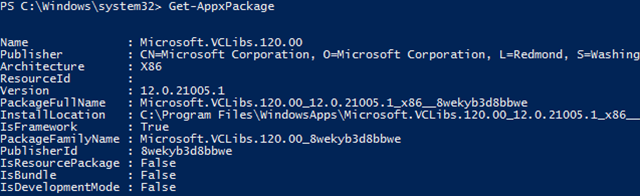
Univerzálne aplikácie sa aktualizujú nezávisle od služby Windows Update. Otvor Windows Store aplikáciu a choďte do nastavenie pod svojím profilom. Tu môžete prepínať Aktualizujte aplikácie automaticky; predvolená hodnota je zapnuté.
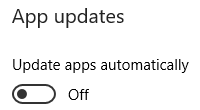
Všimnite si, že pod Živá dlaždica, môžete tiež prepínať Zobraziť produkty na dlaždici, ktorý odkazuje na odporúčania aplikácií zobrazené na živej dlaždici Windows Store v ponuke Štart.
Inovovali ste z Windows 7 alebo 8.1?
Ak ste inovovali na Windows 10, mali by ste skontrolovať ešte dve veci.
6. Je systém Windows 10 správne aktivovaný?
Inovovali ste buď priamo zo staršej verzie systému Windows, alebo ste systém Windows 10 nainštalovali manuálne pomocou inštalačného média vytvoreného pomocou Nástroj na vytváranie médií Windwos 10 a príslušný produktový kľúč Windows 7, 8 alebo 8.1. V oboch prípadoch by sa mal Windows 10 aktivovať automaticky.
Ak sa chcete uistiť, či bola aktivácia úspešná, prejdite na stránku Systém > Aktualizácia a zabezpečenie > Aktivácia. Ak sa váš systém neaktivoval alebo ak sa pri zadávaní vhodného kódu Product Key systému Windows zobrazí chybový kód, pozrite si naše Časté otázky o aktivácii a licencovaní systému Windows 10 Ultimate Windows 10 Activation & License FAQJeden z veľkých zmätkov okolo Windowsu 10 sa týka jeho licencovania a aktivácie. Tieto často kladené otázky vnesú trochu svetla, vysvetlia, čo sa zmenilo v systéme Windows 10 verzie 1511 (jesenná aktualizácia) a preložia chybové kódy súvisiace s aktiváciou. Čítaj viac .

Ako je uvedené v bode 2 vyššie, môžete inovovať z Windowsu 10 Home na Professional. Urobíte to zadaním kódu Product Key tu.
7. Sú tam stále všetky vaše aplikácie?
Pri každej inovácii Windows 10 dokáže automaticky odstrániť softvér proti vašej vôli Windows 10 dokáže automaticky odstrániť softvér proti vašej vôliWindows 10 odinštaluje softvér, ktorý sa nepovažuje za kompatibilný. Boli ste ovplyvnení? Ukážeme vám, ktoré aplikácie by ste mohli stratiť a prečo. Čítaj viac . Počas novembrovej aktualizácie sa to dotklo niekoľkých bezpečnostných aplikácií, okrem iného Foxit Reader, CPU-Z. Bohužiaľ, nemôžete urobiť veľa, aby ste tomu zabránili. Chceme len, aby ste si boli vedomí tejto okolnosti, aby ste mohli skontrolovať, či sú tam stále všetky vaše nástroje, a v prípade, že boli odstránené, znova ich nainštalovať.
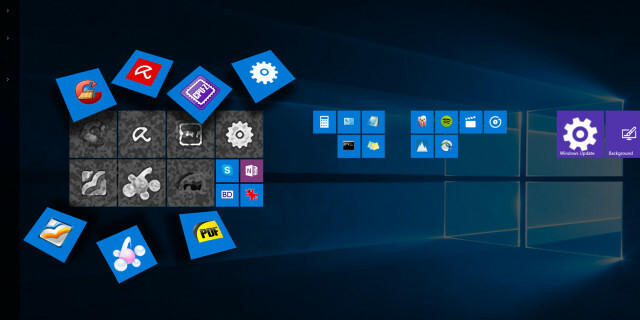
Vytvorte si Windows 10 podľa seba
Spoločnosť Microsoft urobila niekoľko sporných rozhodnutí pri výbere predvolených nastavení systému Windows 10. Keď budú tieto vážne rozhodnutia opravené, môžete sa ponoriť do prispôsobenia systému Windows 10 ešte hlbšie.
Ak vás zaujíma, čo ešte môžete urobiť, tu je niekoľko nápadov:
- Vylepšite ponuku Štart 6 spôsobov, ako hacknúť a prispôsobiť ponuku Štart systému Windows 10Ponuka Štart systému Windows 10 kombinuje klasické prvky s modernými dlaždicami. Dlaždice môžu pridať veľa tvorivej slobody. Dáme vám tipy a prezradíme triky na prispôsobenie celej ponuky Štart podľa vašich preferencií. Čítaj viac ,
- zmeniť motívy a farby Ako zmeniť vzhľad a štýl vašej pracovnej plochy Windows 10Chcete vedieť, ako vylepšiť Windows 10? Pomocou týchto jednoduchých úprav si prispôsobte Windows 10 podľa seba. Čítaj viac ,
- nahradiť OneDrive Smart Files Ako nahradiť inteligentné súbory OneDrive v systéme Windows 10Microsoft zlomil OneDrive vo Windowse 10 pre náročných používateľov. Odstránenie zástupných symbolov, známych aj ako inteligentné súbory, sklamalo mnohých používateľov, ktorí inovovali z Windowsu 8.1. Zostavili sme niekoľko riešení. Čítaj viac alebo zakázať OneDrive Ako zakázať a nahradiť OneDrive v systéme Windows 10OneDrive je hlboko integrovaný vo Windowse 10 a Microsoft vám môže povedať, že jeho odstránenie nie je možné. No, pokiaľ nie ste ochotní siahnuť hlboko. Ukážeme vám, ako extrahovať OneDrive z Windowsu... Čítaj viac ,
- optimalizovať životnosť batérie Ako optimalizovať Windows 10 pre výdrž batérieVýdrž batérie je pre mobilné zariadenia dosť dôležitým faktorom. Hoci Windows 10 ponúka nové funkcie na správu nastavení napájania, predvolené hodnoty nemusia nevyhnutne prispievať k optimálnej výdrži batérie. Je čas to zmeniť. Čítaj viac ,
- nastaviť Obnovovanie systému Ako obnoviť továrenské nastavenia systému Windows 10 alebo použiť obnovenie systémuZistite, ako vám Obnovenie systému a obnovenie továrenských nastavení môžu pomôcť prežiť akúkoľvek katastrofu Windowsu 10 a obnoviť váš systém. Čítaj viac a spravovať svoje zálohy 5 základných faktov o zálohovaní, ktoré by mal poznať každý používateľ systému WindowsNikdy sa neunavíme pripomínať, aby ste si zálohovali a uchovávali svoje dáta v bezpečí. Ak vás zaujíma, čo, ako často a kde by ste mali zálohovať svoje súbory, máme pre vás priame odpovede. Čítaj viac a
- aktualizujte svoj bezpečnostný softvér Najlepší antivírusový softvér pre Windows 10Chcete zvýšiť bezpečnosť svojho počítača? Tu sú najlepšie možnosti antivírusového softvéru pre Windows 10. Čítaj viac .
In Windows 10, údržba sa nestala o nič menej zložitou Údržba systému Windows 10: Čo sa zmenilo a čo musíte zvážiťV systéme Windows 10 spoločnosť Microsoft vážne prepracovala funkcie údržby. Hlavne Windows Update spôsobuje bolesti hlavy. Poskytujeme vám prehľad nových nastavení a ukážeme vám, ktoré nástroje tretích strán ešte potrebujete. Čítaj viac , ale rozhranie je pravdepodobne príjemnejšie.
Aké boli prvé kroky, ktoré ste urobili po prvom spustení systému Windows 10? Ktoré zmeny boli pre vás najnáročnejšie? A ktoré nové funkcie oceňujete najviac? Podeľte sa s nami v komentároch!
Tina píše o spotrebiteľských technológiách už viac ako desať rokov. Je držiteľkou doktorátu z prírodných vied, diplomu z Nemecka a MSc zo Švédska. Jej analytické vzdelanie jej pomohlo vyniknúť ako technologická novinárka v MakeUseOf, kde teraz riadi výskum kľúčových slov a operácie.


